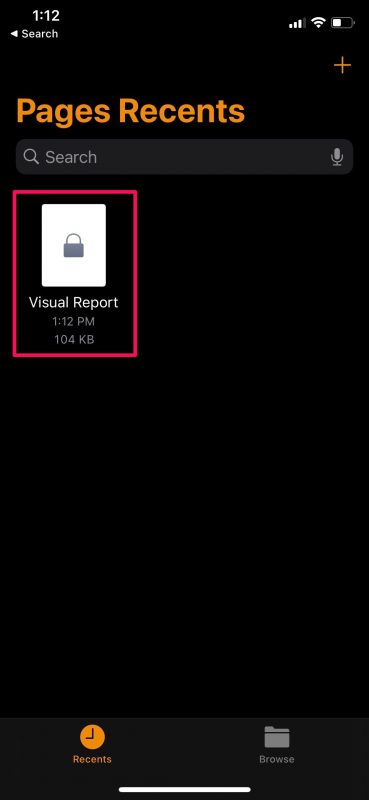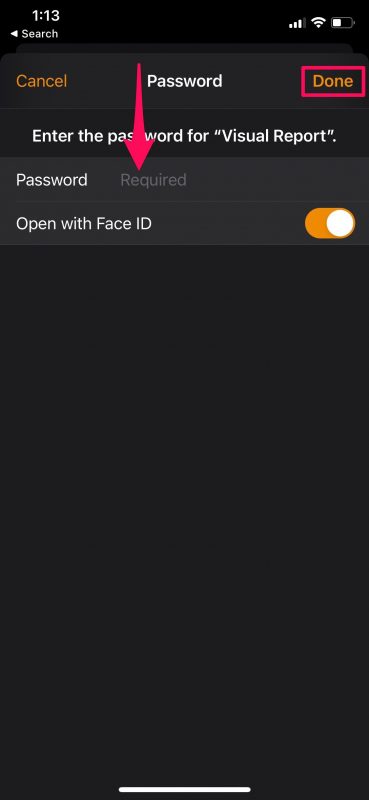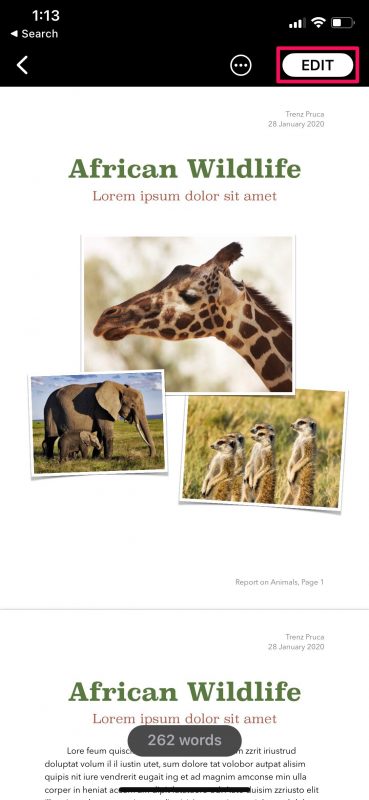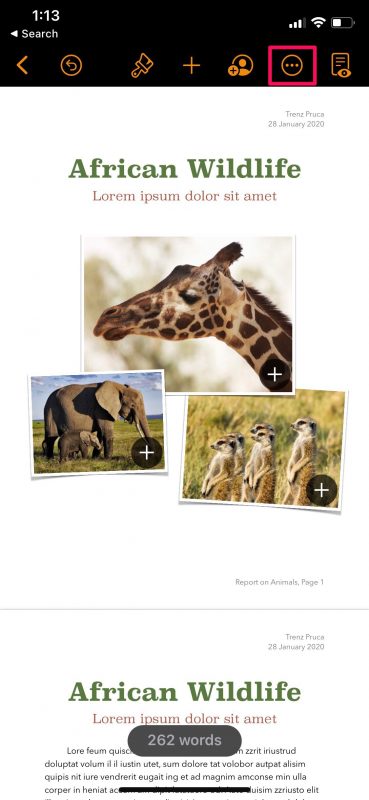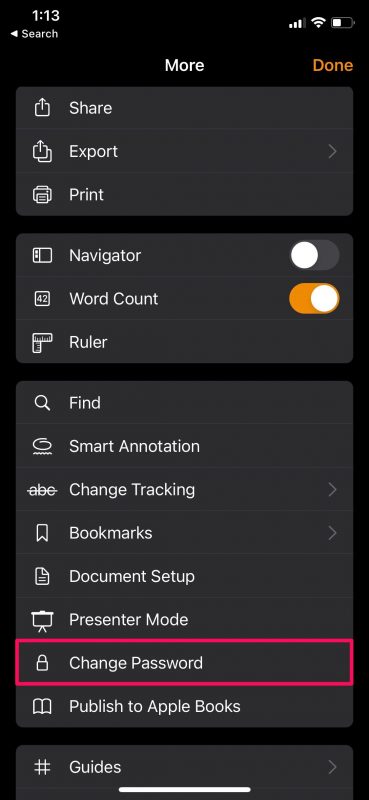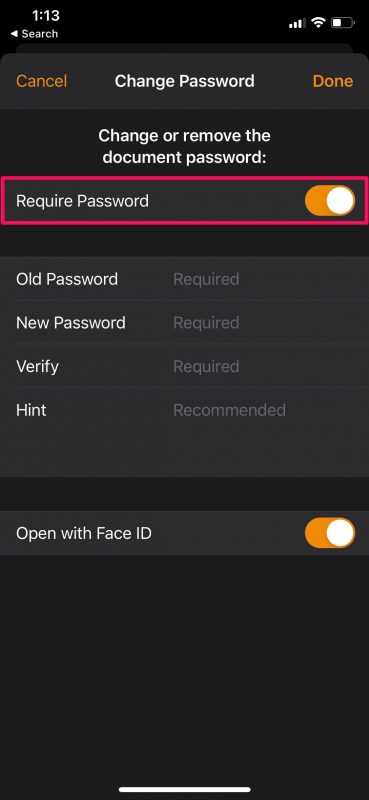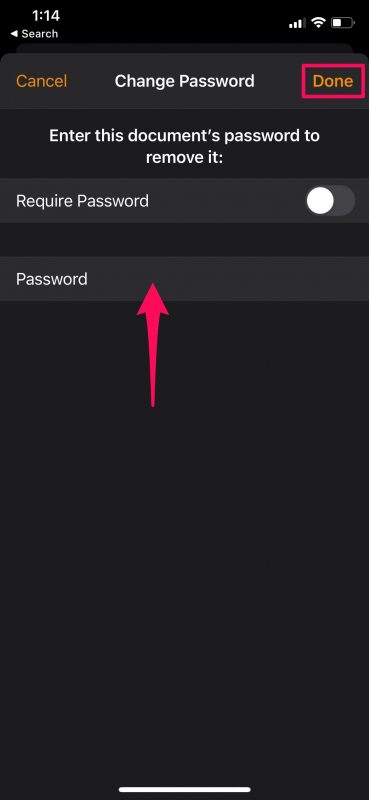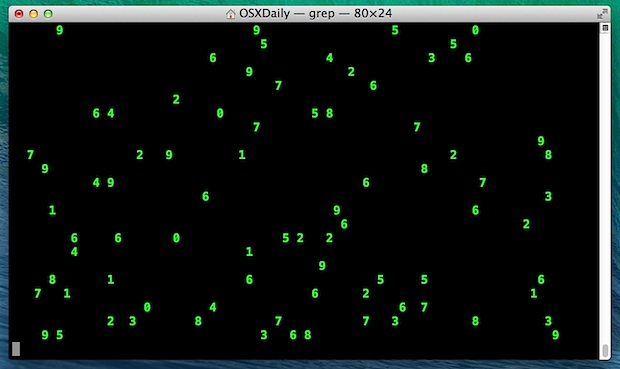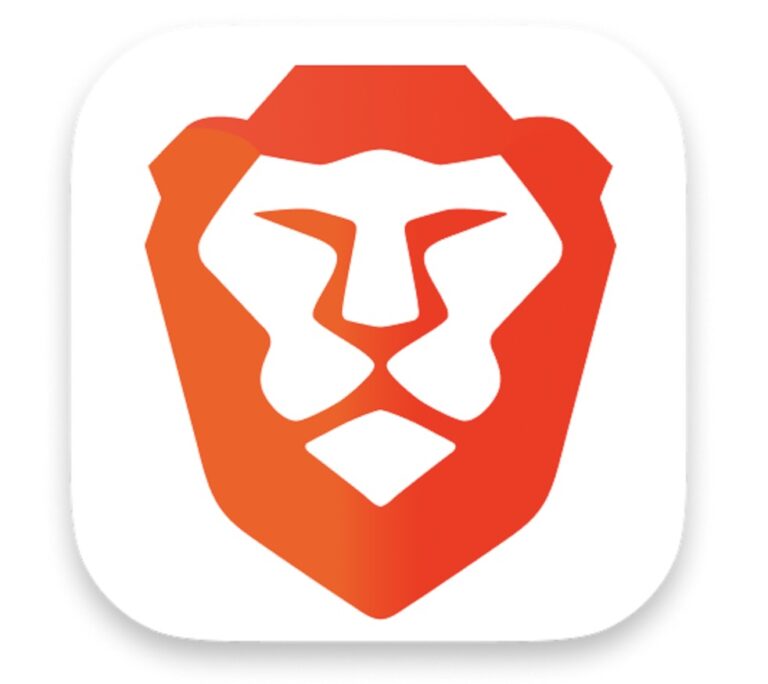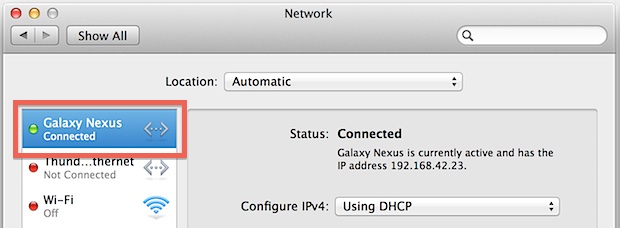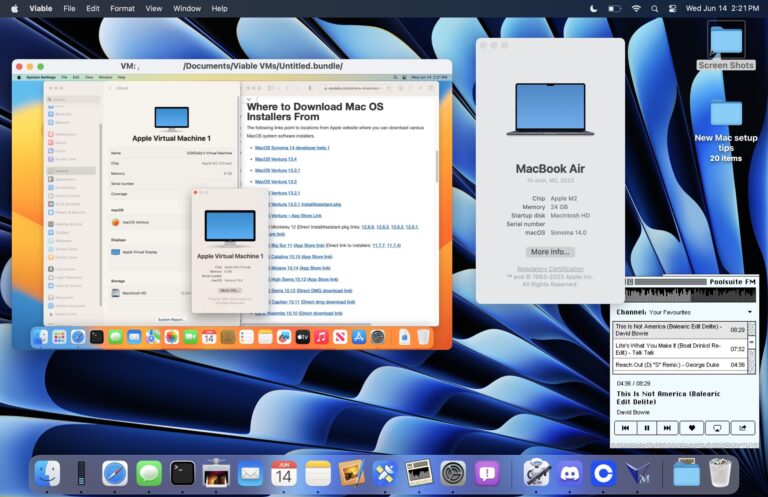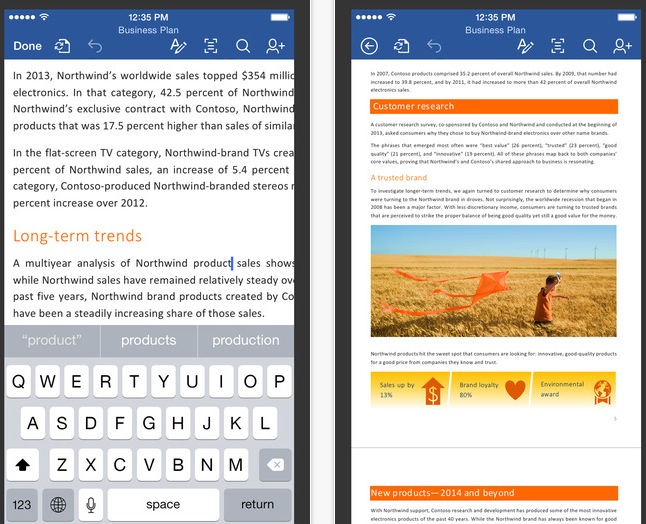Как удалить пароль со страниц, номеров и файлов Keynote с iPhone или iPad
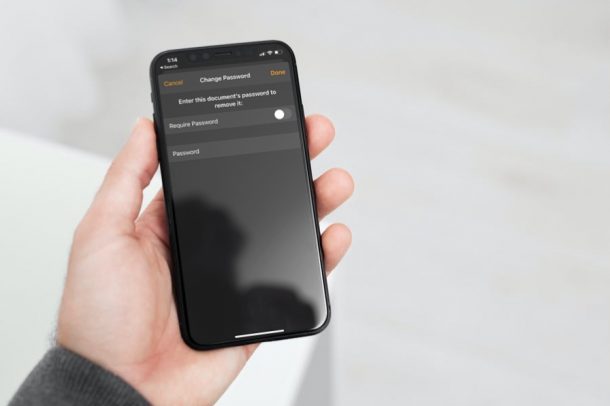
Искусственный интеллект поможет тебе заработать!
Нужно удалить пароль из документа iWork? Считаете ли вы неудобным открывать защищенные паролем документы Pages, Keynote и Numbers? Вам больше не нужна защита паролем для определенного файла iWork? Вы, конечно, не одиноки в этом отношении, и, к счастью, довольно просто удалить пароль из любого файла Pages, Numbers или Keynote, что упрощает их открытие и удаление шифрования из файлов.
Конечно, добавление пароля к вашим документам iWork защитит их от посторонних глаз. Но эта безопасность достигается за счет удобства. Не каждый захочет вводить пароль документа каждый раз, когда хочет просто открыть и просмотреть содержимое. Дополнительная аутентификация Face ID в некоторой степени решает эту проблему, но вы не можете использовать Face ID на своих Mac, не так ли? Следовательно, некоторые пользователи могут захотеть полностью удалить пароль, если они никому не передают файлы.
Программы для Windows, мобильные приложения, игры - ВСЁ БЕСПЛАТНО, в нашем закрытом телеграмм канале - Подписывайтесь:)
Чтобы удалить пароль, вам, конечно, понадобится текущий пароль, установленный на iPhone или iPad. Если у вас есть это, шаги довольно просты.
Как удалить пароли со страниц, чисел и файлов Keynote с iPhone или iPad
Здесь мы рассмотрим процедуру для приложения Pages для iOS. При этом вы можете выполнить эти шаги и для приложений Keynote и Numbers, поскольку все приложения iWork имеют похожий интерфейс. Итак, без лишних слов, приступим:
- Сначала запустите приложение Pages на своем iPhone или iPad и нажмите на зашифрованный документ, чтобы открыть его.

- Когда вам будет предложено ввести пароль, введите данные и нажмите «Готово», чтобы продолжить.

- Как только документ откроется, вы, как правило, будете в режиме чтения. Чтобы войти в режим редактирования, вам нужно нажать на «Редактировать». Если вы уже находитесь в режиме редактирования с кучей инструментов, отображающихся вверху, вы можете пропустить этот шаг.

- Теперь нажмите на значок с тремя точками, как показано на снимке экрана ниже, чтобы получить доступ к дополнительным параметрам для выбранного документа.

- В этом меню прокрутите вниз и нажмите «Изменить пароль», чтобы изменить настройки пароля для документа.

- Теперь отключите переключатель «Требовать пароль».

- Вам будет предложено ввести пароль документа еще раз, чтобы внести эти изменения. Введите пароль и нажмите «Готово», чтобы удалить шифрование.

Ну вот. Вам удалось удалить пароль из зашифрованного документа для быстрого и удобного доступа на вашем iPhone.
Вы можете выполнить следующие действия, чтобы изменить пароль для своего документа, будь то Pages, Keynote или Numbers.
Если единственной причиной удаления пароля является неудобство, вы можете включить опцию использования Face ID в меню «Изменить пароль», если она еще не включена. Мы понимаем, что Face ID недоступен на Mac, но вы можете включить опцию запоминания пароля в связке ключей при настройке пароля, если хотите. Это гарантирует, что вам не придется вводить пароль каждый раз, когда вы хотите получить доступ к документу.
Если вы передаете секретные документы или важные данные, вероятно, не стоит снимать шифрование с документов, которыми вы планируете поделиться с другими. Шифрование не имеет большого значения для документов, которые просто хранятся на вашем личном iPhone, iPad или Mac, к которым никто другой не имеет доступа или не может их просмотреть, но для файлов, которые пересылаются, это имеет значение. Таким образом, защита паролем документов, которыми вы можете поделиться с людьми, может гарантировать, что только те, кому вы доверяете, могут получить доступ к вашим файлам.
Удалось ли вам удалить пароль шифрования из ваших документов iWork? Расскажите нам о своем опыте в комментариях.
Программы для Windows, мобильные приложения, игры - ВСЁ БЕСПЛАТНО, в нашем закрытом телеграмм канале - Подписывайтесь:)